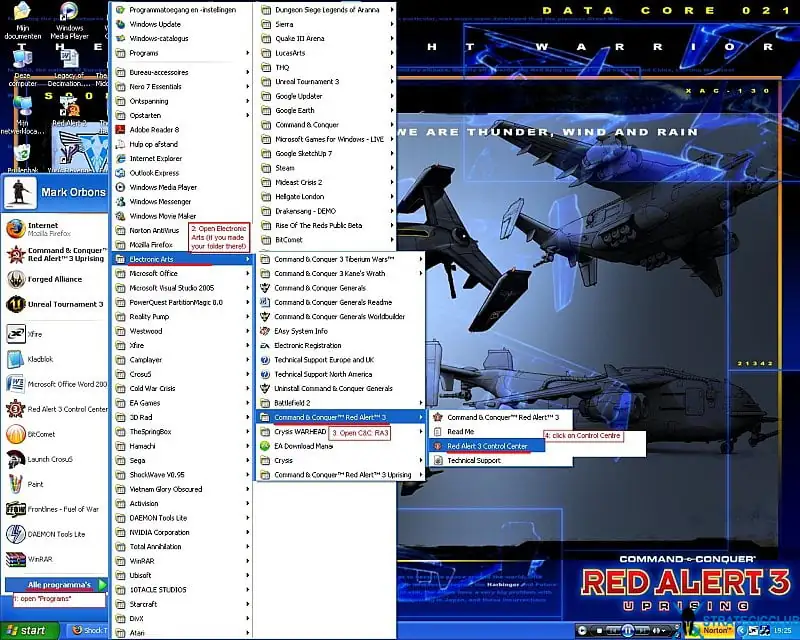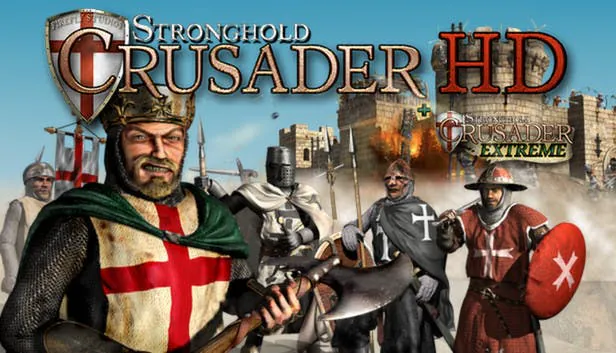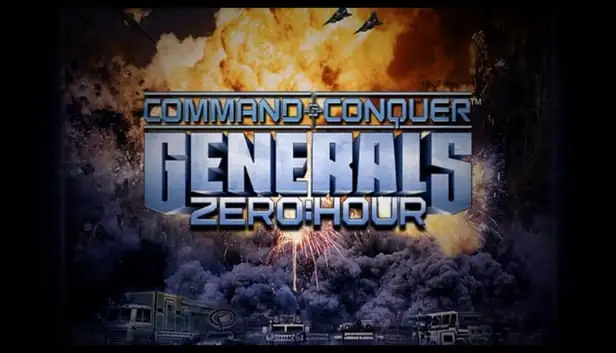آموزش نصب مد های Command and Conquer: Red Alert 3

آموزش نصب مد
برای نصب مد شما باید وارد Game Browser شوید و برای دستیابی به Game Browser ابتدا باید وارد Control Centre شوید تا بتوانید مد ها را اجرا کنید. شما می توانید از دو راه اینکار را انجام دهید.
خوب طبق عکس بالا به طور خلاصه شما باید این آدرس را دنبال کنید و در نهایت Control Centre را اجرا کنید. (توجه! این روش برای کسانی است که نسخه پیشفرض را دارند! به عنوان مثال کسی که نسخه دستکاری شده را در اختیار دارد آدرس نصبی آن دستکاری شده و ممکن است روش بالا برای شما کار نکند! )
all) Programs -> Electronic Arts (default!) -> Command & Conquer Red Alert 3 -> Control Centre)
روش دوم، از طریق شورتکات (shortcut) بازی:
اگر از طریق روش اول موفق به پیدا کردن Control Centre نشدید شما می توانید با ادیت کردن شورتکات بازی اقدام به اجرای آن کنید.
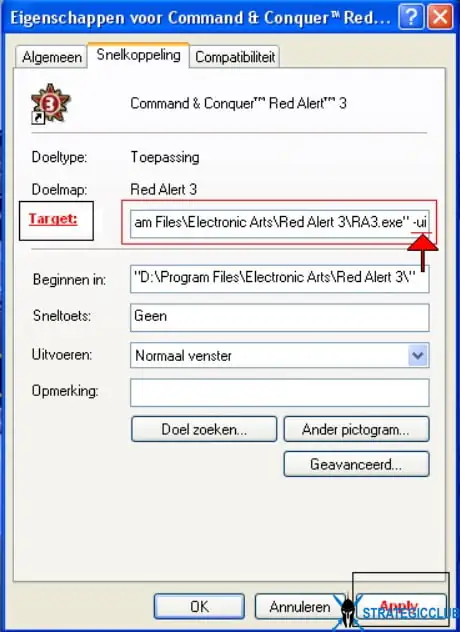
خوب همانطور که در عکس می بینید به طور خلاصه مراحل زیر به ترتیب و با دقت انجام دهید:
1: بر روی آیکون بازی راست کلیک کنید.
2: Properties را انتخاب کنید.
3: در جدول روبه روی کلمه TARGET
اگر آدرس پیشفرض این باشد: “C:\Program Files\Electronic Arts\Red Alert 3\RA3.exe”
4: شما یک ui- جفت آن اضافه کنید.
برای مثال “D:\Program Files\Electronic Arts\Red Alert 3\RA3.exe” -ui
توجه: حتما باید بین (…) “exe” و ui- یک فاصله باشد، کافیست یک بار کلید Space را فشار دهید.
اگر بدون قرار دادن فاصله ui- را قرار دهید با پیغام تارگت اشتباه مواجه می شوید اما با قرار دادن فاصله مشکل رفع می شود.
5: بر روی Apply کلیک کنید، اگر با هیچ اخطاری مواجه نشدید و صفحه بدون هیچ پیغامی بسته شد یعنی اینکه شما تمام راه را درست رفته اید.
6: خوب اکنون همان شورتکاتی که در صفحه دکستاپ یا پوشه نصب بازی را تغییر دادید را اجرا کنید، شما باید RA 3 Control Centre را ببینید که در حال اجرا شدن است.